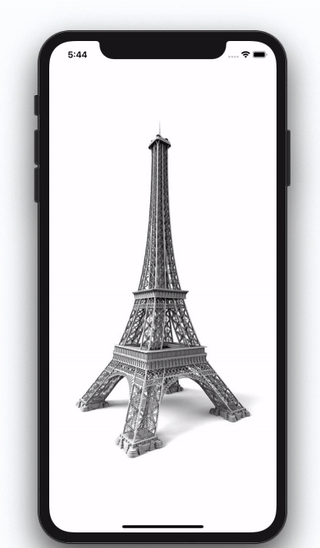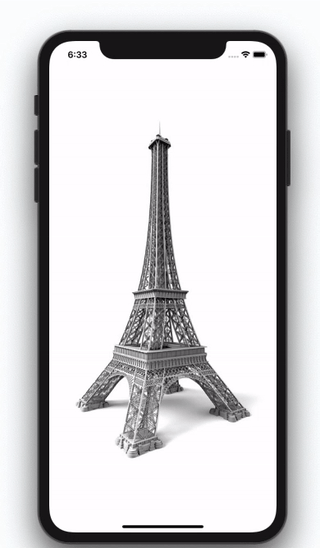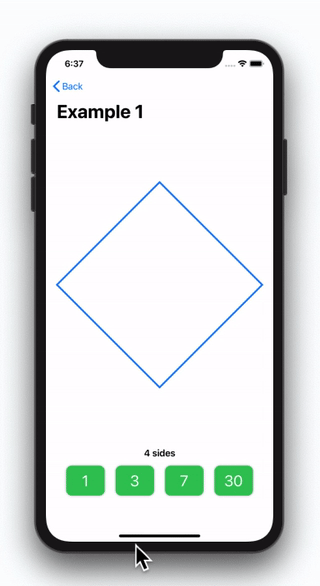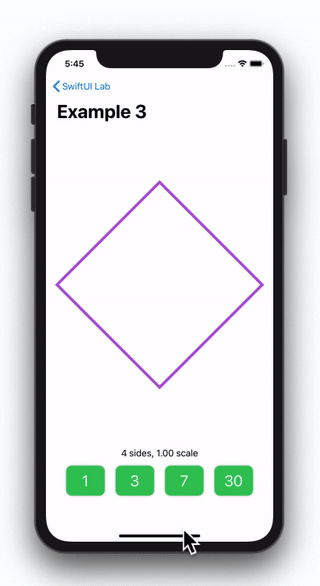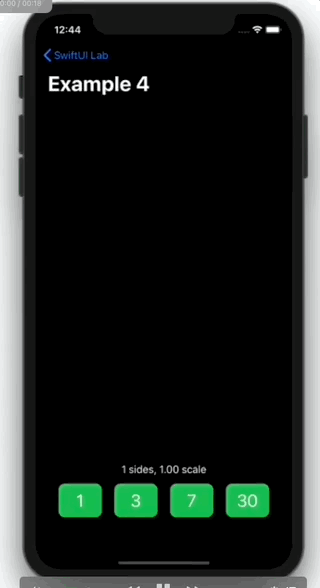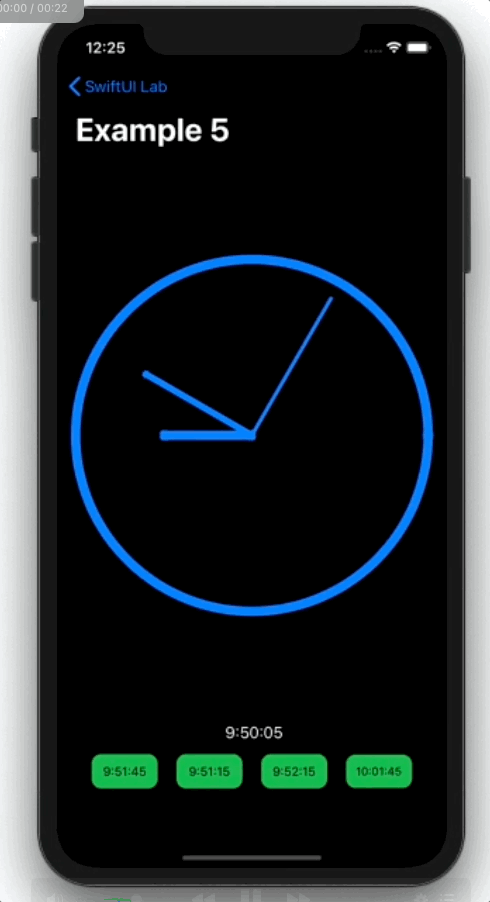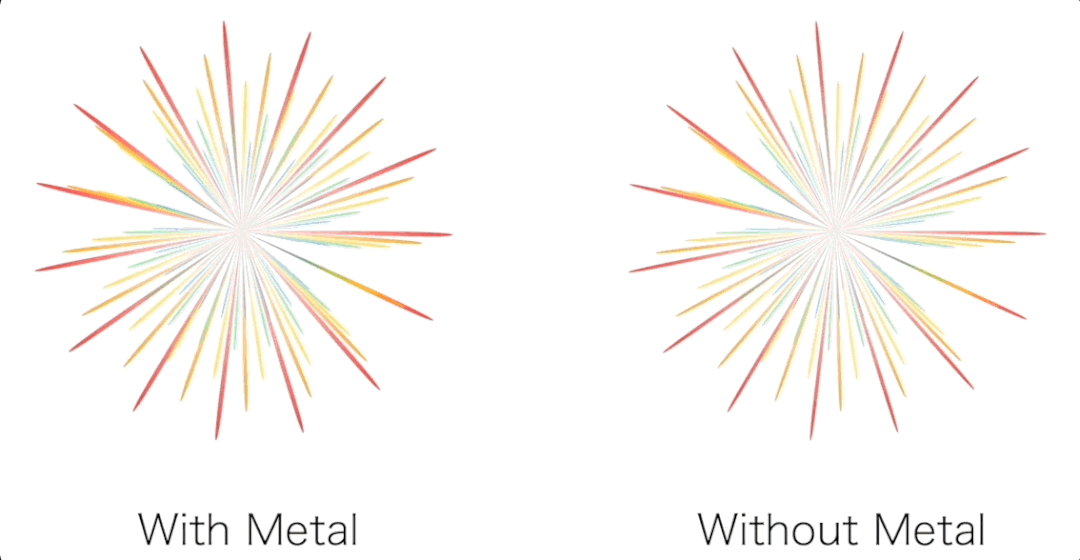一、前言
- 本文将深入探讨一些创建 SwiftUI 动画的高级技术,讨论 Animatable 的协议,它可靠的伙伴 AnimatableData,强大但经常被忽略的 GeometryEffect 以及完全被忽视但全能的 AnimatableModifier 协议。
- 这些都是被官方文档完全忽略的主题,在 SwiftUI 相关的帖子和文章中也几乎没有提及,不过它们还是提供了创建一些相当不错的动画的工具。
二、显式动画 VS 隐式动画
① 动画实现
- 在 SwiftUI 中,有两种类型的动画:显式和隐式:
- 隐式动画是用 .animation() 修饰符指定的那些动画,每当视图上的可动画参数发生变化时,SwiftUI 就会从旧值到新值制作动画,一些可动画的参数包括大小(size)、偏移(offset)、颜色(color)、比例(scale)等;
- 显式动画是使用 withAnimation{ … } 指定的动画闭包,只有那些依赖于 withAnimation 闭包中改变值的参数才会被动画化。
struct Example1: View {
@State private var half = false
@State private var dim = false
var body: some View {
Image("tower")
.scaleEffect(half ? 0.5 : 1.0)
.opacity(dim ? 0.2 : 1.0)
.animation(.easeInOut(duration: 1.0))
.onTapGesture {
self.dim.toggle()
self.half.toggle()
}
}
}
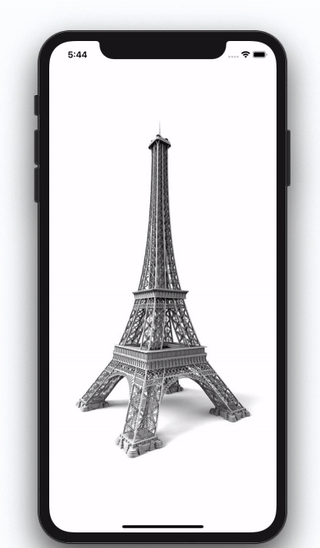
- 如下所示的示例使用显式动画,缩放和不透明度都会更改,但只有不透明度会设置动画,因为它是 withAnimation 闭包中唯一更改的参数:
struct Example2: View {
@State private var half = false
@State private var dim = false
var body: some View {
Image("tower")
.scaleEffect(half ? 0.5 : 1.0)
.opacity(dim ? 0.5 : 1.0)
.onTapGesture {
self.half.toggle()
withAnimation(.easeInOut(duration: 1.0)) {
self.dim.toggle()
}
}
}
}
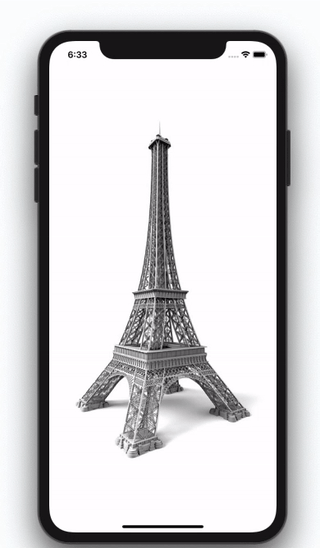
- 通过更改修饰符的前后顺序,可以使用隐式动画创建相同的效果:
struct Example2: View {
@State private var half = false
@State private var dim = false
var body: some View {
Image("tower")
.opacity(dim ? 0.2 : 1.0)
.animation(.easeInOut(duration: 1.0))
.scaleEffect(half ? 0.5 : 1.0)
.onTapGesture {
self.dim.toggle()
self.half.toggle()
}
}
}
- 如果需要禁用动画,可以使用 .animation(nil)。
② 动画是如何工作的
- 在所有 SwiftUI 动画的背后,有一个名为 Animatable 的协议,它拥有一个计算属性,其类型遵守 VectorArithmetic 协议,这使得框架可以随意地插值。
- 当给一个视图制作动画时,SwiftUI 实际上是多次重新生成该视图,并且每次都修改动画参数。这样,它就会从原点值渐渐走向最终值。
- 假设我们为一个视图的不透明度创建一个线性动画,打算从 0.3 到 0.8,该框架将多次重新生成视图,以小幅度的增量来改变不透明度。由于不透明度是以 Double 表示的,而且 Double 遵守 VectorArithmetic 协议,SwiftUI 可以插值出所需的不透明度值,在框架代码的某个地方,可能有一个类似的算法:
let from:Double = 0.3
let to:Double = 0.8
for i in 0..<6 {
let pct = Double(i) / 5
var difference = to - from
difference.scale(by: pct)
let currentOpacity = from + difference
print("currentOpacity = \(currentOpacity)")
}
currentOpacity = 0.3
currentOpacity = 0.4
currentOpacity = 0.5
currentOpacity = 0.6
currentOpacity = 0.7
currentOpacity = 0.8
三、为什么关心 Animatable?
- 你可能会问,为什么需要关心所有这些小细节?SwiftUI 已经为不透明度制作了动画,不需要我们担心这一切?当然是,只需要 SwiftUI 知道如何将数值从原点插值到终点。对于不透明度,这是一个直接的过程,SwiftUI 知道该怎么做。然而,正如接下来要看到的,情况并非总是如此。
- 例如一些大的例外情况:路径(paths)、变换矩阵(matrices)和任意的视图变化(例如,文本视图中的文本、渐变视图中的渐变颜色或停顿等),在这种情况下,框架不知道该怎么做。
① 形状路径的动画化
- 想象一下,有一个形状,使用路径来绘制一个规则的多边形,实现当然会需要指出这个多边形将有多少条边:
PolygonShape(sides: 3).stroke(Color.blue, lineWidth: 3)
PolygonShape(sides: 4).stroke(Color.purple, lineWidth: 4)

- 如下所示,是 PolygonShape 的实现,代码中使用了一点三角学的知识:
struct PolygonShape: Shape {
var sides: Int
func path(in rect: CGRect) -> Path {
// hypotenuse
let h = Double(min(rect.size.width, rect.size.height)) / 2.0
// center
let c = CGPoint(x: rect.size.width / 2.0, y: rect.size.height / 2.0)
var path = Path()
for i in 0..<sides {
let angle = (Double(i) * (360.0 / Double(sides))) * Double.pi / 180
// Calculate vertex position
let pt = CGPoint(x: c.x + CGFloat(cos(angle) * h), y: c.y + CGFloat(sin(angle) * h))
if i == 0 {
path.move(to: pt) // move to first vertex
} else {
path.addLine(to: pt) // draw line to next vertex
}
}
path.closeSubpath()
return path
}
}
- 可以更进一步,尝试使用与不透明度相同的方法对形状边数(sides)参数进行动画处理:
PolygonShape(sides: isSquare ? 4 : 3)
.stroke(Color.blue, lineWidth: 3)
.animation(.easeInOut(duration: duration))
- 那么是不是 SwiftUI 知道如何把三角形转化为正方形呢?很遗憾,它不并知道。当然,框架也不知道如何给它做动画。我们可以随心所欲地使用 .animation(),但这个形状会从三角形跳到正方形,而且没有任何动画,原因很简单:我们只教了 SwiftUI 如何画一个 3 边的多边形,或 4 边的多边形,但代码却不知道如何画一个 3.379 边这样的多边形。
- 因此,为了使动画发生,需要两件事:
- 需要改变形状的代码,使其知道如何绘制边数为非整数的多边形;
- 让框架多次生成这个形状,并让可动画参数一点点变化,也就是说,希望这个形状被要求绘制多次,每次都有一个不同的边数数值:3、3.1、3.15、3.2、3.25,一直到 4。
- 一旦把这两点做到位,就能够在任何数量的边数之间制作动画:
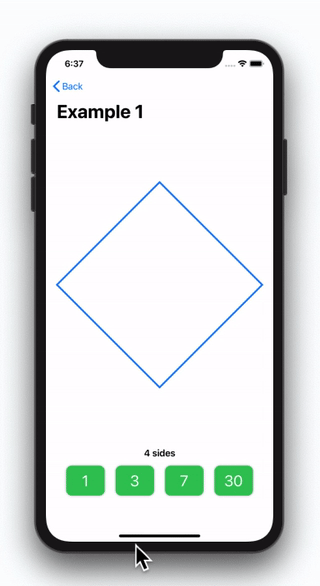
② 创建可动画数据(animatableData)
- 为了使形状可动画化,需要 SwiftUI 多次渲染视图,使用从原点到目标数之间的所有边值。幸运的是,Shape 已经符合了 Animatable 协议的要求,这意味着,有一个计算的属性(animatableData),可以用它来处理这个任务。然而,它的默认实现被设置为 EmptyAnimatableData,所以它什么都不做。
- 为了解决我们的问题,首先改变边的属性的类型,从 Int 到 Double,这样就可以有小数的数字,这里为了使事情简单,只使用 Double:
struct PolygonShape: Shape {
var sides: Double
...
}
- 然后,需要创建计算属性 animatableData:
struct PolygonShape: Shape {
var sides: Double
var animatableData: Double {
get { return sides }
set { sides = newValue }
}
...
}
③ 用小数画边
- 最后,需要教 SwiftUI 如何绘制一个边数为非整数的多边形。我们将稍微改变代码,随着小数部分的增长,这个新的边将从零到全长,其他顶点将相应地平稳地重新定位:
func path(in rect: CGRect) -> Path {
// hypotenuse
let h = Double(min(rect.size.width, rect.size.height)) / 2.0
// center
let c = CGPoint(x: rect.size.width / 2.0, y: rect.size.height / 2.0)
var path = Path()
let extra: Int = Double(sides) != Double(Int(sides)) ? 1 : 0
for i in 0..<Int(sides) + extra {
let angle = (Double(i) * (360.0 / Double(sides))) * Double.pi / 180
// Calculate vertex
let pt = CGPoint(x: c.x + CGFloat(cos(angle) * h), y: c.y + CGFloat(sin(angle) * h))
if i == 0 {
path.move(to: pt) // move to first vertex
} else {
path.addLine(to: pt) // draw line to next vertex
}
}
path.closeSubpath()
return path
}
- 如前所述,对于这个形状的用户来说,边的参数是一个 Double,这可能显得很奇怪,我们期望边是一个 Int 参数。可以再次改变代码,把这个事实隐藏在形状的实现中:
struct PolygonShape: Shape {
var sides: Int
private var sidesAsDouble: Double
var animatableData: Double {
get { return sidesAsDouble }
set { sidesAsDouble = newValue }
}
init(sides: Int) {
self.sides = sides
self.sidesAsDouble = Double(sides)
}
...
}
- 有了这些变化,在内部使用 Double,但在外部则使用 Int,现在它看起来更优雅了。不要忘记了修改绘图代码,这样它就会使用 sidesAsDouble 而不是 sides。
④ 设置多个参数的动画
- 很多时候,我们会发现自己需要对多个参数进行动画处理,单一的 Double 是不够的,在这个时候,可以使用 AnimatablePair<First, Second>。这 First 和 Second 都是符合 VectorArithmetic 的类型,例如AnimatablePair<CGFloat, Double>:
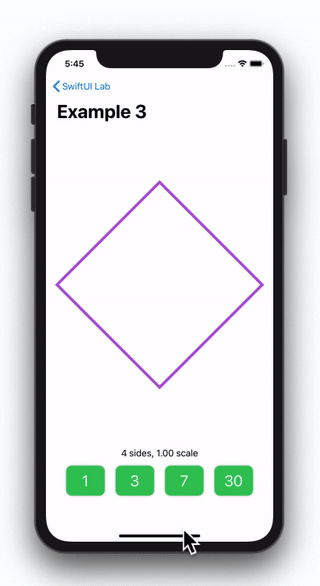
- 为了演示 AnimatablePair 的使用,修改示例,现在多边形形状将有两个参数:边和比例,两者都将用 Double 来表示:
struct PolygonShape: Shape {
var sides: Double
var scale: Double
var animatableData: AnimatablePair<Double, Double> {
get { AnimatablePair(sides, scale) }
set {
sides = newValue.first
scale = newValue.second
}
}
...
}
- 有一个更复杂的路径,它基本上是相同的形状,但增加了一条连接每个顶点的线:
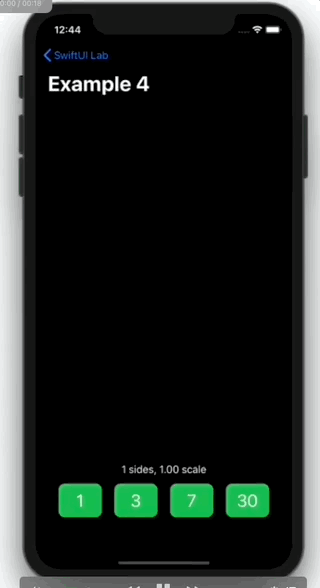
⑤ 超过两个动画参数
- 如果浏览一下 SwiftUI 的声明文件,会发现该框架相当广泛地使用 AnimatablePair,比如说 CGSize、CGPoint、CGRect,尽管这些类型不符合 VectorArithmetic,但它们可以被动画化,因为它们确实符合 Animatable,它们以这样或那样的方式使用 AnimatablePair:
extension CGPoint : Animatable {
public typealias AnimatableData = AnimatablePair<CGFloat, CGFloat>
public var animatableData: CGPoint.AnimatableData
}
extension CGSize : Animatable {
public typealias AnimatableData = AnimatablePair<CGFloat, CGFloat>
public var animatableData: CGSize.AnimatableData
}
extension CGRect : Animatable {
public typealias AnimatableData = AnimatablePair<CGPoint.AnimatableData, CGSize.AnimatableData>
public var animatableData: CGRect.AnimatableData
}
- 如果仔细注意一下 CGRect,会发现它实际上是在使用:
AnimatablePair<AnimatablePair<CGFloat, CGFloat>, AnimatablePair<CGFloat, CGFloat>>
- 这意味着矩形的 x、y、宽度和高度值可以通过 first.first、first.second、second.first 和 second.second 访问。
⑥ 使自己的类型动画化(通过VectorArithmetic)
- Angle、CGPoint、CGRect、CGSize、EdgeInsets、StrokeStyle 和 UnitPoint 等类型都默认实现了 Animatable,AnimatablePair、CGFloat、Double、EmptyAnimatableData 和 Float 符合 VectorArithmetic,我们可以使用它们中的任何一种来为形状制作动画。
- 现有的类型提供了足够的灵活性来实现任何东西的动画,如果有一个想做动画的复杂类型,没有什么能阻止添加自己的 VectorArithmetic 协议的实现。可以创建一个模拟时钟形状,它将根据一个自定义的可动画的参数类型移动它的指针 ClockTime:
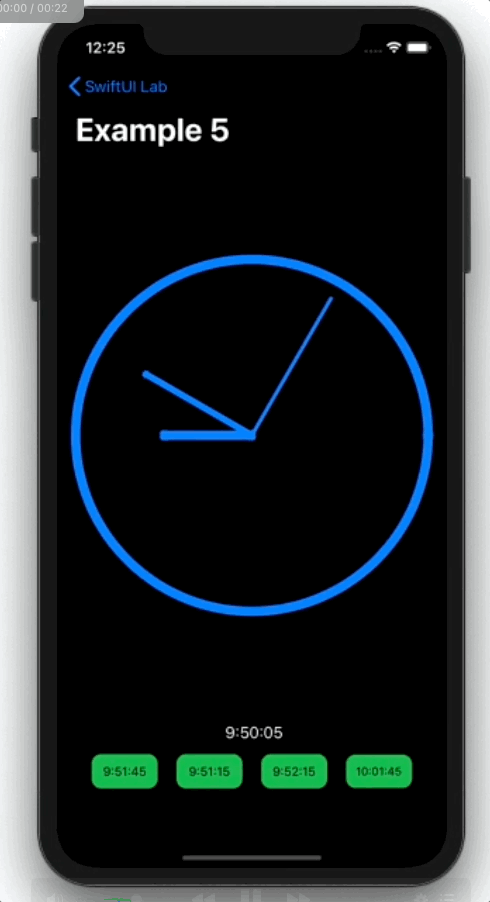
ClockShape(clockTime: show ? ClockTime(9, 51, 15) : ClockTime(9, 55, 00))
.stroke(Color.blue, lineWidth: 3)
.animation(.easeInOut(duration: duration))
- 首先开始创建自定义类型 ClockTime,它包含三个属性(小时、分钟和秒),几个有用的初始化器,以及一些辅助计算的属性和方法:
struct ClockTime {
var hours: Int // Hour needle should jump by integer numbers
var minutes: Int // Minute needle should jump by integer numbers
var seconds: Double // Second needle should move smoothly
// Initializer with hour, minute and seconds
init(_ h: Int, _ m: Int, _ s: Double) {
self.hours = h
self.minutes = m
self.seconds = s
}
// Initializer with total of seconds
init(_ seconds: Double) {
let h = Int(seconds) / 3600
let m = (Int(seconds) - (h * 3600)) / 60
let s = seconds - Double((h * 3600) + (m * 60))
self.hours = h
self.minutes = m
self.seconds = s
}
// compute number of seconds
var asSeconds: Double {
return Double(self.hours * 3600 + self.minutes * 60) + self.seconds
}
// show as string
func asString() -> String {
return String(format: "%2i", self.hours) + ":" + String(format: "%02i", self.minutes) + ":" + String(format: "%02f", self.seconds)
}
}
- 为了符合 VectorArithmetic 协议,需要编写以下方法和计算属性:
extension ClockTime: VectorArithmetic {
static var zero: ClockTime {
return ClockTime(0, 0, 0)
}
var magnitudeSquared: Double { return asSeconds * asSeconds }
static func -= (lhs: inout ClockTime, rhs: ClockTime) {
lhs = lhs - rhs
}
static func - (lhs: ClockTime, rhs: ClockTime) -> ClockTime {
return ClockTime(lhs.asSeconds - rhs.asSeconds)
}
static func += (lhs: inout ClockTime, rhs: ClockTime) {
lhs = lhs + rhs
}
static func + (lhs: ClockTime, rhs: ClockTime) -> ClockTime {
return ClockTime(lhs.asSeconds + rhs.asSeconds)
}
mutating func scale(by rhs: Double) {
var s = Double(self.asSeconds)
s.scale(by: rhs)
let ct = ClockTime(s)
self.hours = ct.hours
self.minutes = ct.minutes
self.seconds = ct.seconds
}
}
- 唯一要做的,就是写出形状来适当地定位针头,时钟形状的完整代码,可在本文最后的完整示例的 Example5 中找到。
四、SwiftUI + Metal
- 如果正在编写复杂的动画,可能我们的设备会受到影响,试图跟上所有的绘图。如下所示,启用 Metal 后,一切都会变得不同:
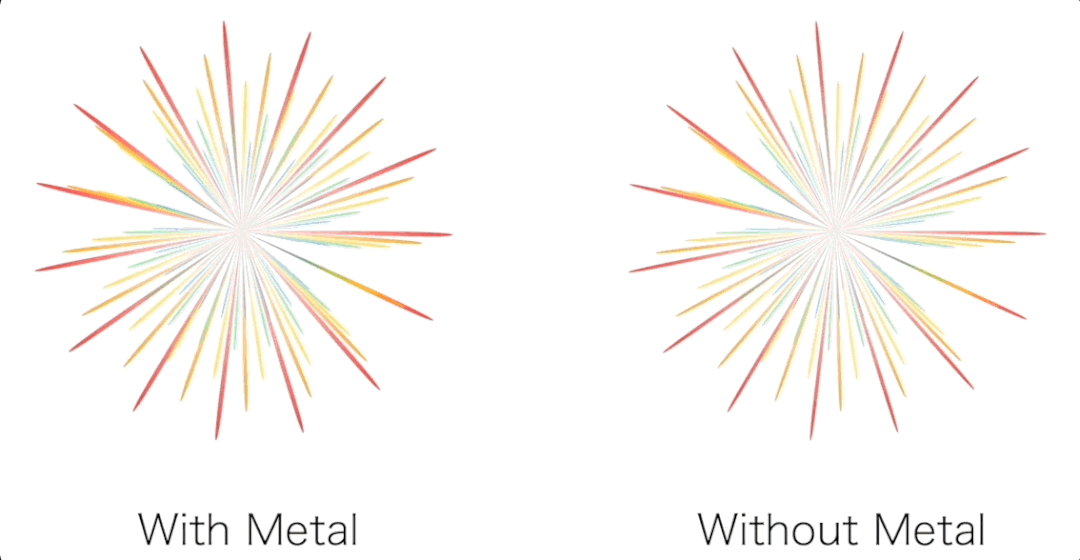
- 在模拟器上运行时,可能感觉不到有什么不同,然而,在真机设备上感受会更加直观。幸运的是,启用 Metal,是非常容易的,只需要添加 .drawingGroup() 修饰符:
FlowerView().drawingGroup()
- 根据 WWDC 2019(用 SwiftUI 构建自定义视图):绘图组是一种特殊的渲染方式,但只适用于图形等东西,它基本上会将 SwiftUI 视图平铺到一个单一的 NSView/UIView 中,并用 Metal 进行渲染。如果你想尝试一下,但形状还没有复杂到让设备挣扎的地步,添加一些渐变和阴影,就会立即看到不同。